Android에서 클립보드에 액세스하는 방법

복사하여 붙여넣는 기능은 모든 Android 스마트폰이나 태블릿에 있는 간단하고 기본적인 기능입니다. 전문가 팁을 통해 클립보드를 더욱 효과적으로 활용해보세요.

삼성 휴대폰을 끄려고 하시나요? 이렇게 하는 데는 여러 가지 이유가 있습니다. 초보자의 경우 이는 영화, 회의 및 기타 행사 중에 스마트폰의 방해를 피할 수 있는 빠르고 간단한 방법이 될 수 있습니다. 또한 이는 일반적으로 휴대폰에 문제가 발생할 때마다 시도해야 하는 첫 번째 문제 해결 방법입니다. 이것은 마술처럼 대부분의 문제를 해결하는 것 같습니다. 이유에 관계없이 Galaxy S22, Galaxy S21, Galaxy S20 또는 이전 버전이든 삼성 휴대폰을 끄거나 다시 시작하는 방법이 있습니다. 모두 살펴보겠습니다.
Galaxy S21 및 S22를 끄고 다시 시작하는 방법
Galaxy S21 또는 S22 시리즈를 끄거나 다시 시작하는 것은 그리 어렵지 않습니다. 그러나 빅스비를 활성화하기 위한 삼성의 작은 변화는 이 간단한 작업을 불필요하게 복잡하게 만듭니다.
Galaxy S21 또는 S22를 종료하거나 다시 시작하려면 아래 지침을 따르십시오.
Samsung Galaxy S21 및 S22에서 측면 키 사용자 정의
Galaxy S21 및 S22 시리즈의 전원 키를 측면 키라고 합니다. 구형 스마트폰에서 이 버튼의 주요 기능은 전원 메뉴를 표시하는 것입니다. 하지만 갤럭시 S21과 S22에서는 이 버튼을 길게 누르면 삼성의 음성 비서인 빅스비가 나옵니다.
음성 어시스턴트를 사용하지 않으면 답답할 수 있습니다. 다행히 측면 키 설정을 조정하여 전원 메뉴를 불러올 수 있으므로 필요할 때 쉽게 전원을 끄거나 장치를 다시 시작하거나 비상 모드를 활성화할 수 있습니다.
1. 설정 앱을 열고 고급 기능 > 측면 키로 이동합니다 .
2. 길게 누르기 섹션에서 전원 끄기 메뉴 옵션을 선택합니다 .
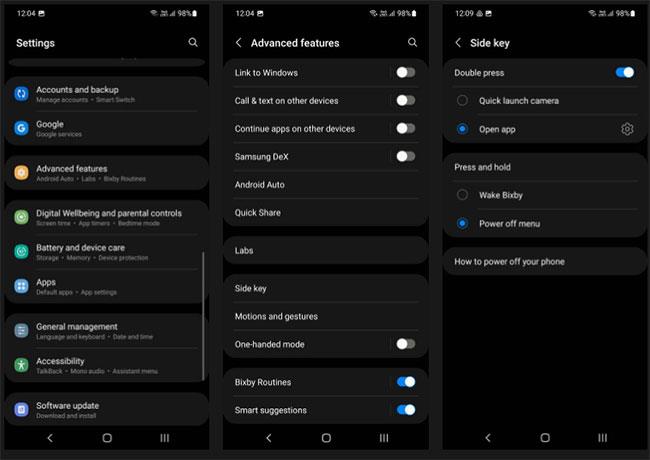
측면 키를 눌렀을 때 전원 메뉴가 표시되도록 사용자 지정
이제 Galaxy S21 또는 S22에서 측면 키를 길게 누를 때마다 전원 메뉴가 나타납니다.
Galaxy S21 및 S22를 다시 시작하는 방법
측면 키 기능을 사용자 정의한 경우 몇 단계만으로 Galaxy S21 또는 S22를 쉽게 끄거나 다시 시작할 수 있습니다.
1. Galaxy S21 또는 S22의 측면 키를 길게 누릅니다.
2. 휴대폰이 진동하고 화면에 전원 메뉴가 나타납니다.
3. 원하는 대로 전원 끄기 또는 다시 시작 옵션을 선택합니다.
4. 전원 끄기 또는 다시 시작을 다시 눌러 선택을 확인합니다 .
갤럭시 S21이나 S22에서 빅스비를 사용하는 경우, "헤이 빅스비, 전화기 꺼 줘" 라고 말하면 기기를 껐던 곳에서 전원 메뉴를 불러올 수도 있습니다. 버튼을 누르지 않고도 Galaxy S21 또는 S22를 끄는 가장 쉬운 방법입니다.
빠른 설정 패널 사용
Galaxy S21 또는 S22를 끄는 또 다른 방법은 빠른 설정 패널을 사용하는 것입니다.
1. 상태 표시줄을 아래로 스와이프하여 알림 창을 확장합니다.
2. 다시 밀어서 빠른 설정 패널을 표시합니다.
3. 패널 상단의 검색 아이콘 바로 옆에 가상 전원 버튼이 표시됩니다.
4. 클릭하면 전원 메뉴가 표시됩니다. 여기에서 전원 끄기 또는 다시 시작 옵션을 선택하세요 . 장치를 끄거나 다시 시작하려면 선택 사항을 다시 확인해야 합니다.
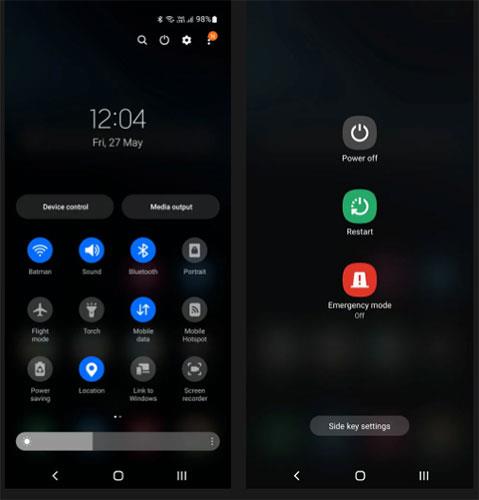
빠른 설정 패널을 사용하여 Galaxy S21 또는 S22를 끄십시오
위의 종료 및 재시작 방법은 S21 FE, S21 Ultra 및 S22 Ultra를 포함한 삼성 플래시 제품에 적용될 수 있습니다.
Galaxy S20을 끄고 다시 시작하는 방법
삼성 갤럭시 S20 제품군이 출시되면서 기기 전원을 끄고 다시 시작하는 방법 등 적지 않은 변화가 있었습니다. 대부분의 Android 기기 및 이전 Samsung 모델의 경우 전원을 끄는 방법은 기기 옆에 있는 버튼을 누른 다음 디스플레이 인터페이스에서 전원 끄기 모드를 선택하는 것입니다. Galaxy S20 제품군에는 전원을 끄는 방법이 다양합니다. 다음 섹션에서는 Samsung Galaxy S20에서 전원을 끄고 다시 시작하는 방법을 안내합니다.
방법 1: 물리적 버튼을 통해 전원 메뉴 열기
장치의 전원 메뉴에 액세스하는 가장 간단한 방법은 아래와 같이 볼륨 낮추기 키와 측면 키를 동시에 몇 초간 누르는 것입니다.
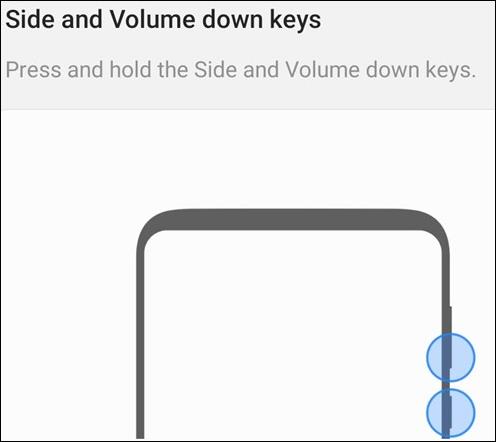
그 직후 전원 메뉴가 나타나서 전원 끄기를 눌러 전원을 완전히 끄거나 다시 시작을 눌러 장치를 다시 시작할 수 있습니다.
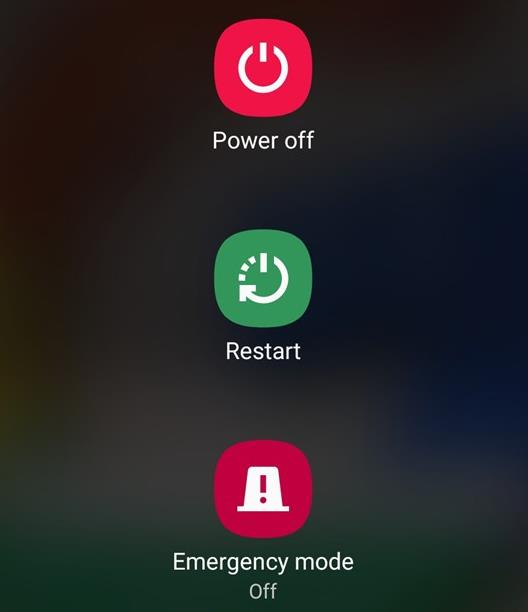
방법 2: 엣지 버튼 기능 변경
Samsung Galaxy S20의 오른쪽 버튼은 전원 버튼이 아니기 때문에 몇 초간 길게 누르면 회사의 가상 비서 Bixby를 호출하고 전원 메뉴가 열리지 않습니다. 하지만 삼성에서는 시스템이 지원하는 다른 옵션에 따라 엣지 버튼 기능을 변경할 수 있도록 지원합니다. 설정 > 고급 기능 > 사이드 키로 이동합니다 . 그런 다음 사용자 메뉴에서 전원 끄기 메뉴를 눌러 수행할 작업을 전환합니다.
따라서 사용자가 측면 버튼을 누르면 전원을 끄거나 다시 시작할 수 있는 전원 메뉴가 표시됩니다.
방법 3: 빠른 패널을 통해 전원 메뉴 열기
삼성은 또한 퀵 패널에서 전원 메뉴에 빠르게 접근할 수 있는 바로가기를 제공합니다. 그림과 같이 화면 상단에서 아래로 스와이프 하고 오른쪽 상단에 있는 전원 버튼 아이콘을 선택합니다.

방법 4: Bixby Samsung을 사용하여 전원을 끄고 다시 시작하세요.
Bixby 가상 도우미는 장치를 끄거나 다시 시작하는 데 도움을 줍니다. 사이드 버튼 동작을 변경하지 않은 경우에는 빅스비 아이콘이 나타날 때까지 사이드 버튼을 길게 누르세요. 작업을 변경한 경우 화면 상단 가장자리에서 아래로 스와이프하여 알림 인터페이스를 열고 여기에서 빅스비를 선택하세요.
가상 비서 로고가 표시되면 내 전화기 끄기 또는 내 핸드셋 다시 시작이라고 말합니다 .
이 시점에서 가상 비서는 작업을 수행할지 다시 묻거나 전원 끄기 명령을 직접 누르거나 빅스비 버튼을 눌러 음성 명령을 통해 수행합니다.
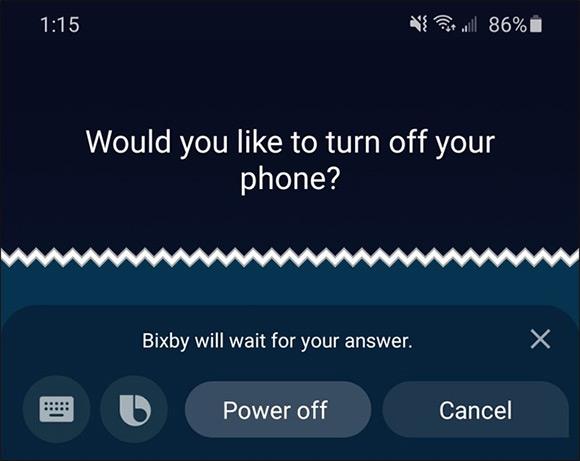
더보기:
복사하여 붙여넣는 기능은 모든 Android 스마트폰이나 태블릿에 있는 간단하고 기본적인 기능입니다. 전문가 팁을 통해 클립보드를 더욱 효과적으로 활용해보세요.
Samsung Galaxy 기기에서 캘린더 앱을 제거하여 인터페이스를 간소화하고 Google 캘린더의 기능을 활용하는 방법.
Android의 비디오 압축기 및 변환기 애플리케이션은 비디오 크기를 압축하고 비디오 형식을 MP4, MKV, AVI 등 오늘날 널리 사용되는 형식으로 변환하는 데 도움이 됩니다.
최신 One UI 3.0(Android 11 기반)에서 제공하는 10가지 유용한 팁을 통해 삼성 기기의 유용성과 기능성을 극대화하세요.
Galaxy S20에서는 애플리케이션을 알파벳순으로 배열하여 더욱 빠르게 찾을 수 있습니다. 효과적인 앱 관리를 위해 이 단계를 따라해 보세요.
Screen Stopwatch 애플리케이션은 기기 사용 시간을 기준으로 Android 배경화면을 설정하고 잠금 해제 시 시간을 자동으로 계산합니다.
오늘 기사에서는 Google Play 스토어에서 역대 가장 인기 있는 Android 앱을 살펴보고 최신 정보와 기능을 제공합니다.
Android 휴대폰에서 Wi-Fi 핫스팟 속도를 높이는 방법은 해당 Android 휴대폰에서 Wi-Fi 핫스팟을 사용할 때 네트워크 액세스 속도를 높이는 데 도움이 됩니다.
One UI 3.1을 실행하는 삼성 휴대폰에서 화상 통화 효과를 쉽게 사용할 수 있는 방법과 다양한 설정을 알아보세요.
Galaxy S20 제품군은 사용자가 제스처 탐색을 활성화하고 탐색 모음에서 3개 버튼의 순서를 변경할 수 있도록 지원합니다.








